excel 言語設定
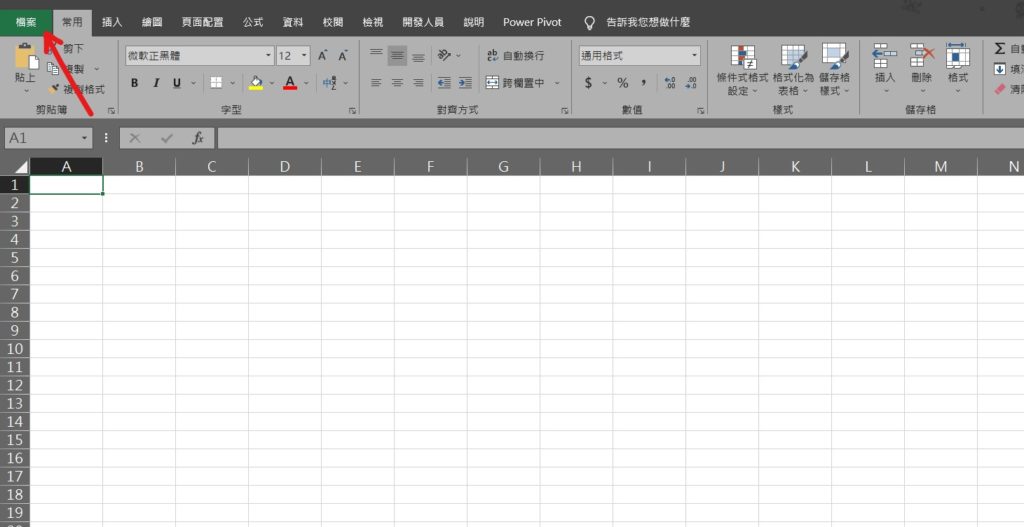
Step 1 在功能列選擇「常用」
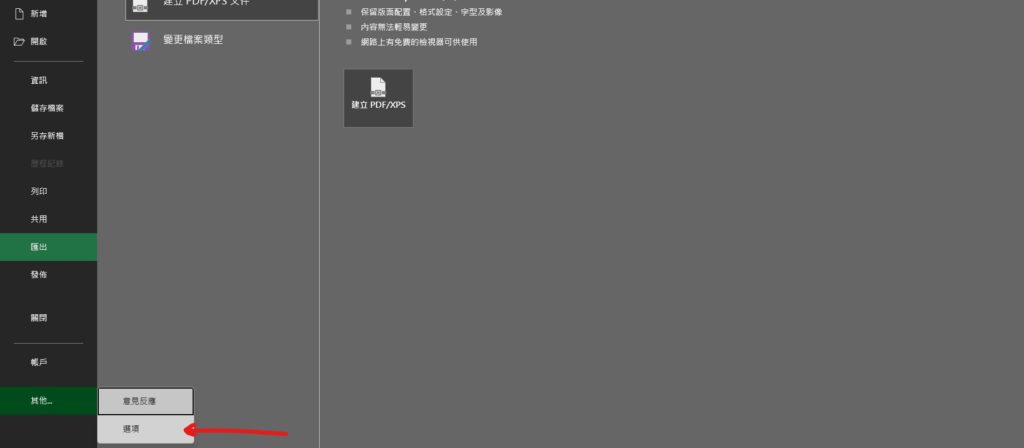
Step 2 在左邊功能列選擇「其他」內的「選項」
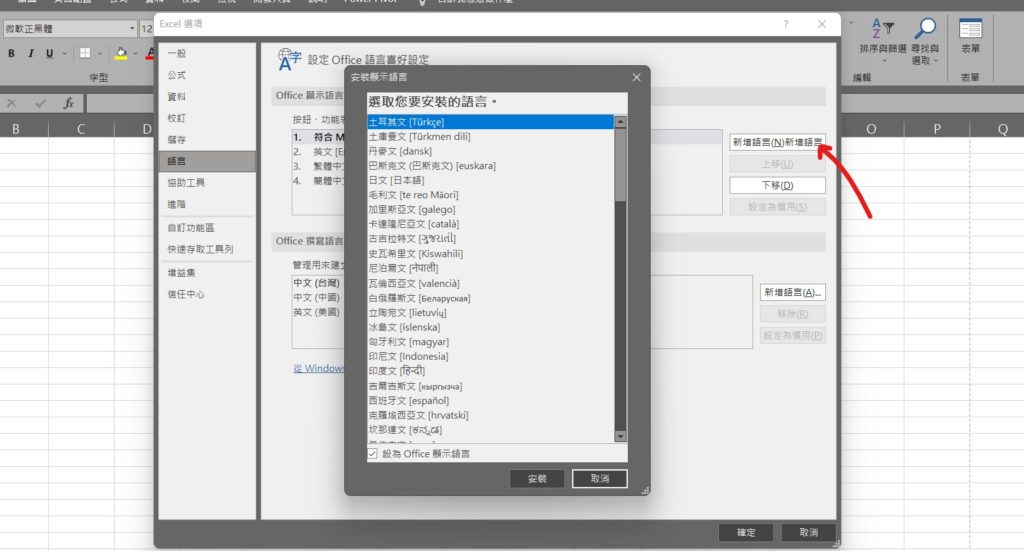
Step 3 選擇「語言」,並選擇「新增語言」,找到要安裝的語言後按下「安裝」
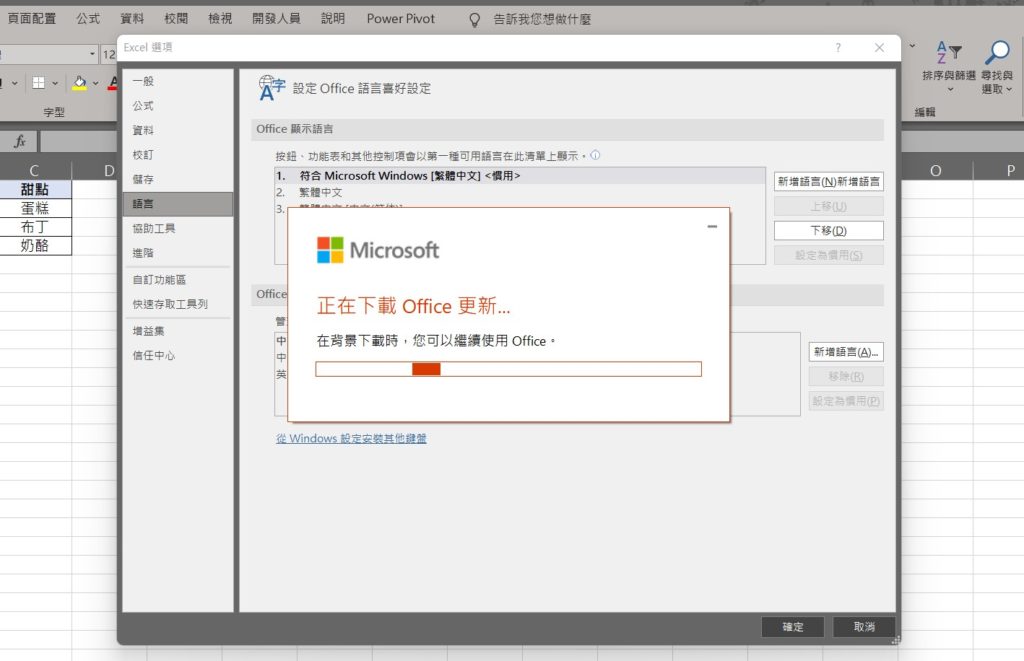
Step 4 等待安裝,安裝完成後重啟Excel
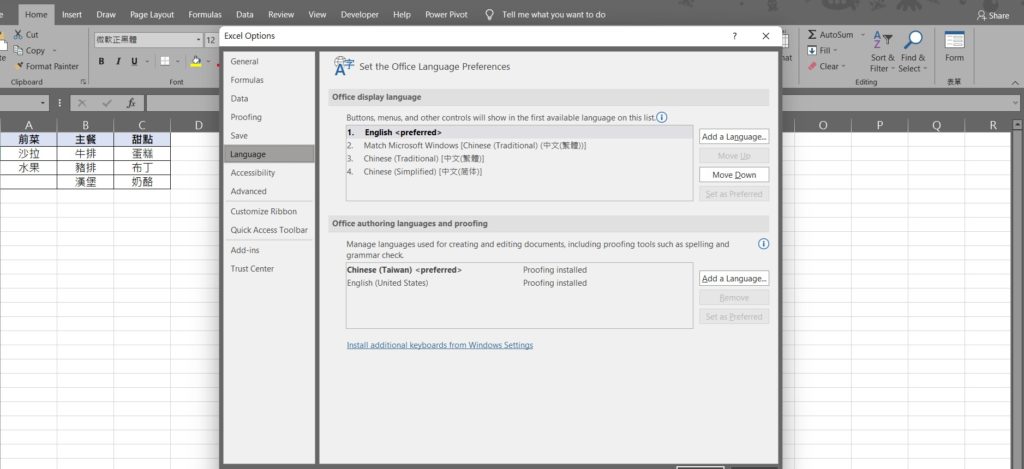
重啟後就可以看到語言更改完成囉!
【教學】Excel 如何更改語言設定?多種語言隨你設定!
A blog of my life

excel 言語設定
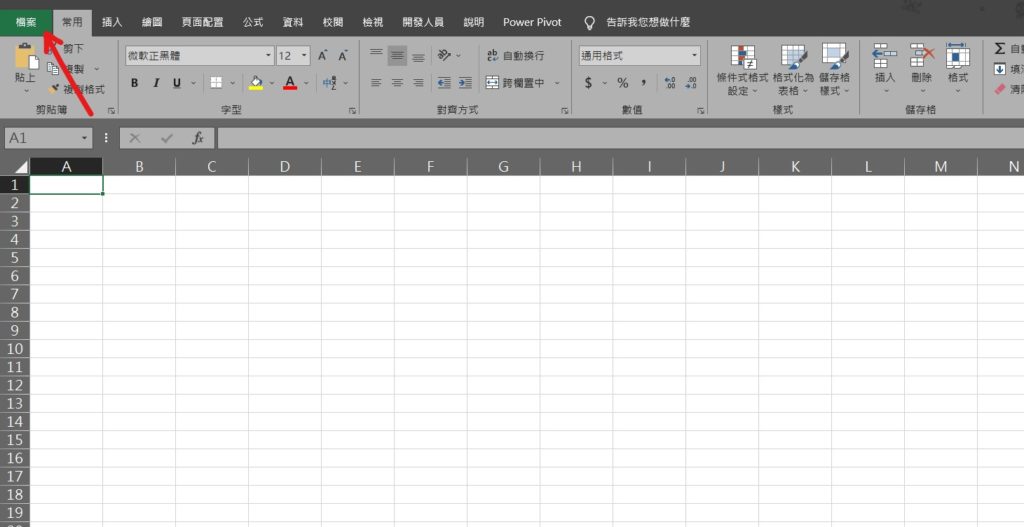
Step 1 在功能列選擇「常用」
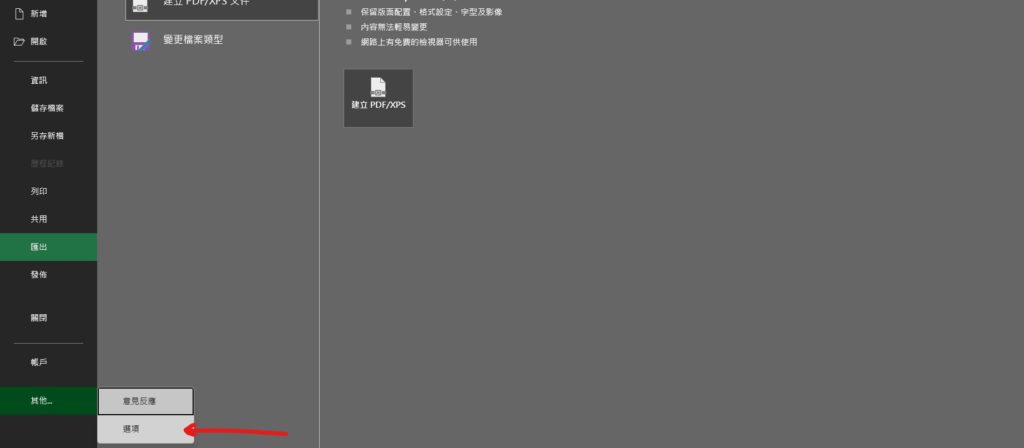
Step 2 在左邊功能列選擇「其他」內的「選項」
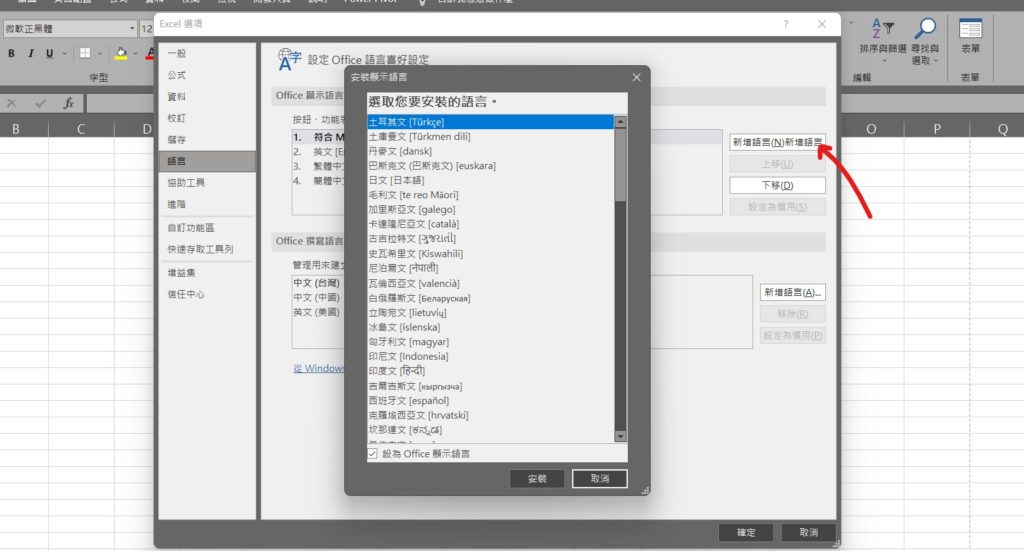
Step 3 選擇「語言」,並選擇「新增語言」,找到要安裝的語言後按下「安裝」
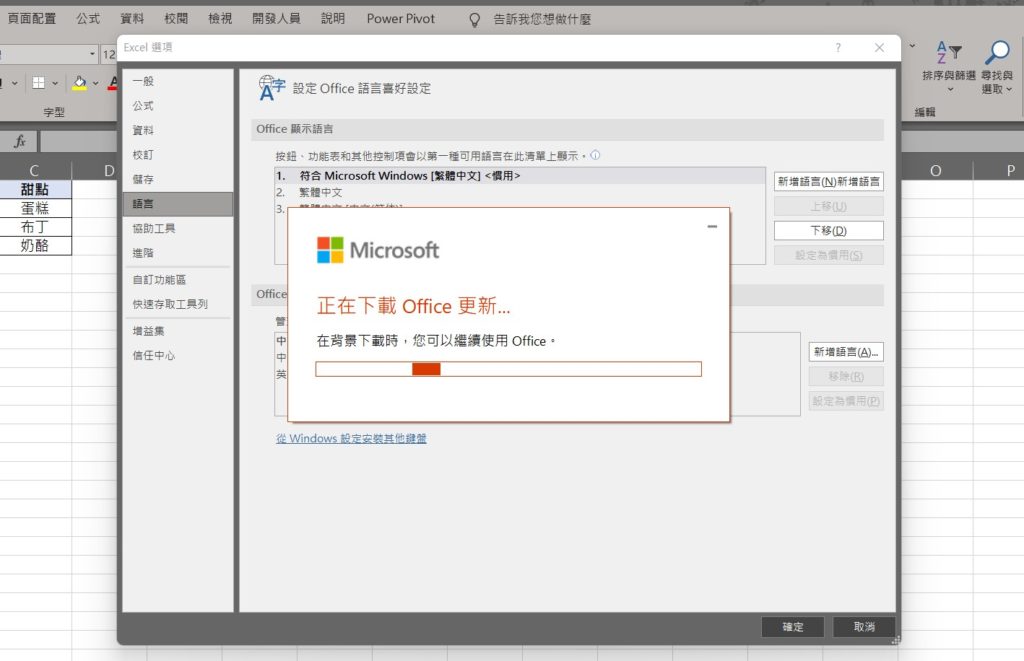
Step 4 等待安裝,安裝完成後重啟Excel
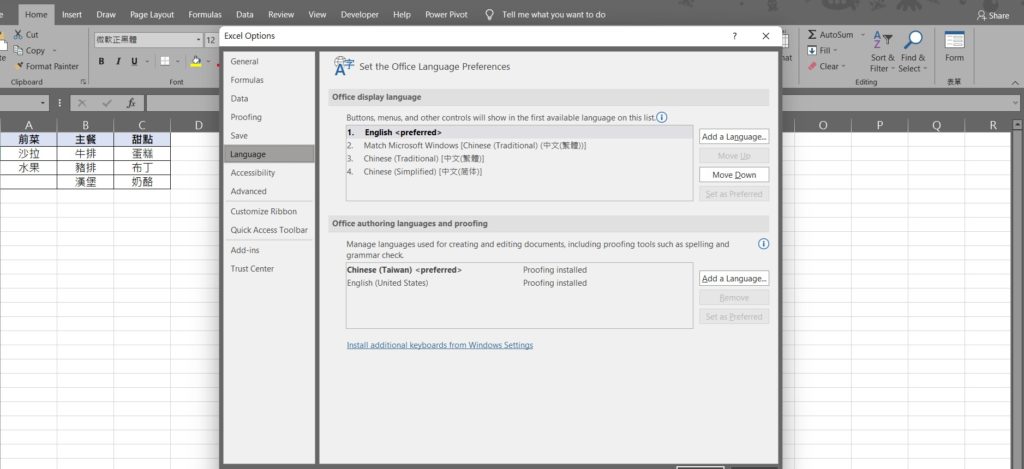
重啟後就可以看到語言更改完成囉!